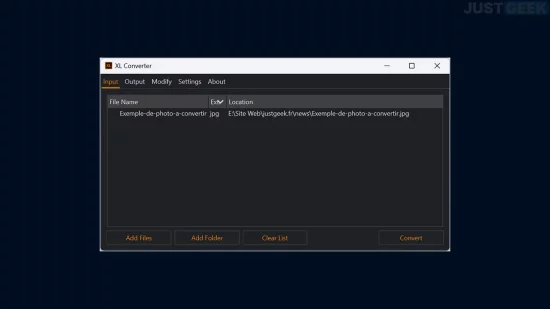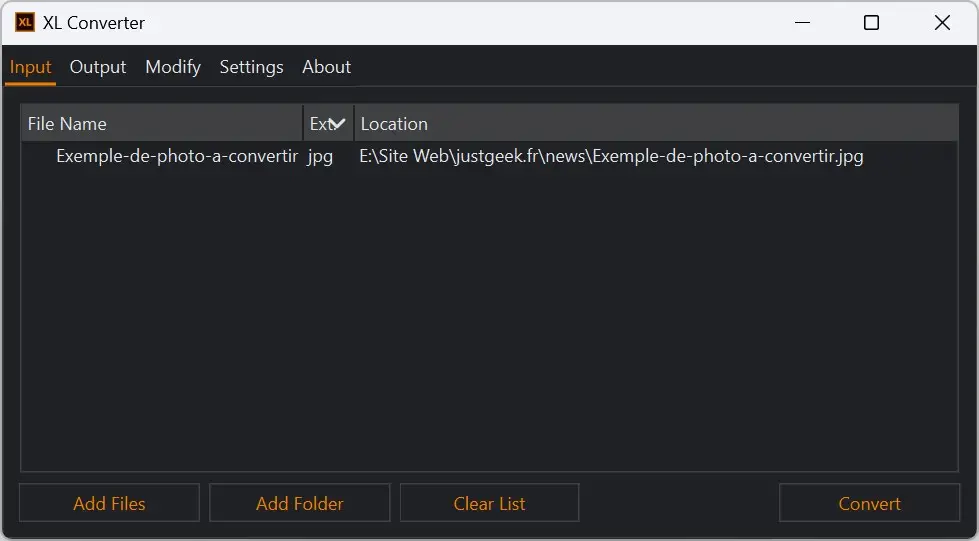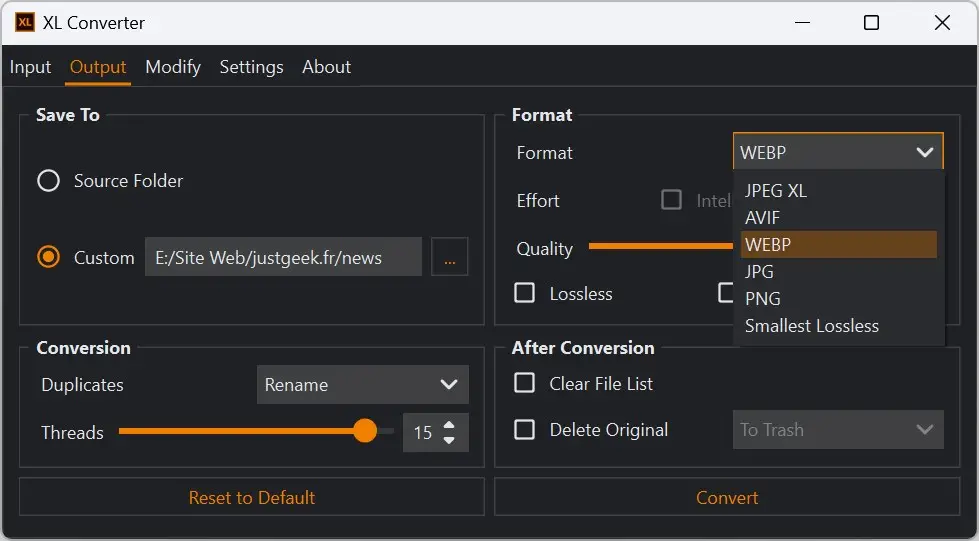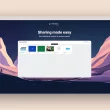Le web regorge d’images en tout genre, que ce soit des photos, des graphiques ou des illustrations. Cependant, la multitude de formats d’image peut parfois compliquer la gestion, le partage ou la modification de ces fichiers. Heureusement, des solutions logicielles simples permettent aujourd’hui de convertir facilement des images d’un format à un autre. C’est notamment le cas de XL Converter, un outil de conversion d’images gratuit pour Windows et Linux qui se distingue par sa simplicité et son efficacité.
XL Converter : Convertisseur d’images rapide et facile à utiliser
XL Converter est un logiciel gratuit et open source, développé par un certain JacobDev1. Sa mission est simple : permettre la conversion rapide et facile de vos images dans une multitude de formats.
La première impression en ouvrant XL Converter est sans doute son interface minimaliste. Pas de fioritures, l’interface va droit au but. L’utilisateur est invité à glisser-déposer ses images ou à les sélectionner via l’Explorateur de fichiers.
Une fois les images chargées, il suffit de choisir le format de sortie désiré parmi une large gamme incluant des standards tels que JPEG XL, AVIF, WEBP, JPG ou PNG.
Un des atouts majeurs d’XL Converter réside dans sa capacité à gérer de multiples conversions simultanément. Vous avez une série de photos de vacances en PNG que vous souhaitez convertir en JPG pour gagner de l’espace de stockage ? Aucun souci. Sélectionnez le dossier en question, choisissez le format de sortie, et XL Converter s’occupe du reste en un clin d’œil.
La conversion n’est pas le seul domaine où XL Converter excelle. Le logiciel propose également des options d’édition basique. Ainsi, vous pouvez ajuster l’échelle et le niveau de compression de vos images avant la conversion.
Pour télécharger XL Converter, rendez-vous sur le site officiel du projet : https://codepoems.eu/software/ et cliquez sur le bouton « Windows » ou « Linux » (suivant votre système d’exploitation). L’installation est rapide et ne nécessite aucune compétence particulière. Une fois le logiciel installé sur votre machine, la conversion d’images devient un jeu d’enfant.
Comment utiliser XL Converter ?
- Téléchargez et installez le logiciel XL Converter sur votre ordinateur.
- Lancez ensuite le logiciel de conversion d’images.
- Dans l’onglet « Input », vous avez deux options pour ajouter les images à convertir :
- Glissez et déposez vos images directement dans l’interface du logiciel.
- Ou cliquez sur le bouton « Add Files » pour sélectionner des fichiers image individuels, ou sur « Add Folder » pour ajouter un dossier entier d’images à convertir.
- Cliquez ensuite sur l’onglet « Output ». Sélectionnez le dossier de destination où vous souhaitez enregistrer les images converties. Choisissez le format de sortie et réglez la qualité selon vos préférences.
- Enfin, cliquez sur le bouton « Convert » pour lancer la conversion de vos images ou photos.
- Une barre de progression vous indiquera l’avancement de la conversion. Une fois terminée, les images converties seront disponibles dans le dossier de sortie que vous avez spécifié.
✅ Avec ces étapes simples, XL Converter se rend rapidement indispensable pour gérer efficacement toutes vos conversions d’images, vous faisant gagner du temps tout en assurant une qualité optimale.
Ce qu’il faut retenir
En conclusion, XL Converter est une solution robuste et conviviale pour tous ceux qui cherchent à convertir des images dans d’autres formats, tels que JPEG XL, AVIF, WEBP, JPG ou PNG. Son interface épurée, sa rapidité et la possibilité de personnalisation grâce à la communauté open source en font un outil de choix pour les professionnels et les amateurs de photographie. Pour ceux qui recherchent des alternatives ou des compléments, la conversion d’images en lots avec Vovsoft Batch Image Converter est également une option intéressante à explorer.